Hay muchos factores que pueden mejorar el rendimiento de tu ordenador, sobre todo si esto son componentes de hardware. Por todos es sabido que si aumentamos la memoria RAM de nuestro ordenador, el quipo funcionará más rápido, sin embargo uno componente de hardware que puede marcar la diferencia es sin duda alguna un disco duro SSD. Los discos duros SSD usan una tecnología mucho más avanzada que los tradicionales HDD que son discos “físicos”.
Puede que también estés interesado en: Como optimizar y desfragmentar tu unidad de disco duro en Windows 10.
Además de una mejora en la velocidad, los discos SSD cuentan con otras ventajas como por ejemplo que los archivos no son divididos y tampoco se almacenan en varios sectores. Esto significa que no sea necesario desfragmentar los discos SSD; sin embargo, para mantener la salud de su SSD, debe habilitar TRIM para que el disco se optimice regularmente.
El sistema operativo Windows 10 tiene una función TRIM incorporada de manera predeterminada que se habilita de manera automática en el caso de que en tu ordenador se utilice o se instale un disco SSD. Por lo general, la función TRIM se activa de manera automática sin embargo puede ocurrir que al cambiar el disco duro HDD por un disco SSD esta función no se active y por consiguiente no se pueda optimizar el disco SSD.
No obstante, si no sabes si tu ordenador con Windows 10 cuenta con la función TRIM activada para mejorar el funcionamiento y optimización del disco duro SSD, no debes alarmarte ya que es muy fácil de comprobarlo e incluso si está desactivado podrás activarlo fácilmente. Si quieres saber cómo hacerlo, solo tienes que realizar los pasos mostrados a continuación:
Como optimizar nuestro disco duro SSD con TRIM de Windows 10
Lo primerio de todo será abrir la herramienta Símbolo del sistema (CMD) como administrador, lo cual puedes hacer usando la búsqueda de Windows 10. Una vez que la ventana del CMD esté abierta, deberás introducir ejecutar el siguiente comando:
fsutil behavior query DisableDeleteNotify
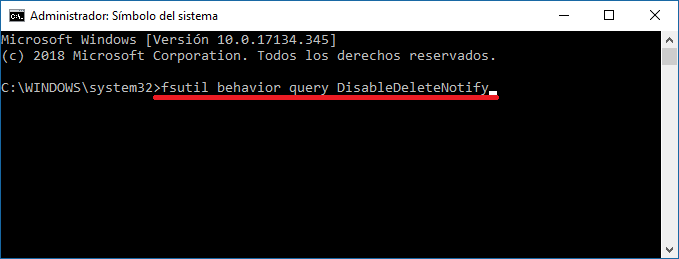
Esto hará que se muestren dos líneas de información junto a los cuales deberá mostrarse los valores: 0. Este valor significa que TRIM está activando y por lo tanto tu disco SSD está siendo optimizado por tu sistema operativo Windows 10. Por otro lado si los valores mostrados son: 1, esto significa que la función está desactivada y por lo tanto el rendimiento de tu ordenador se verá perjudicado.
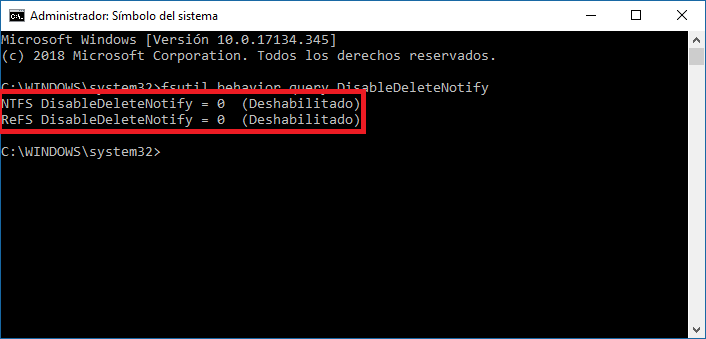
No obstante, en el caso de que la función esté desactivada, podrás activarla con tan solo introducir el siguiente comando dentro de la herramienta Símbolo del Sistema:
fsutil behavior set DisableDeleteNotify 0
Tras ejecutar el comando pulsando Enter, la función se activará y por consiguiente podrás cerrar la ventana del CMD.
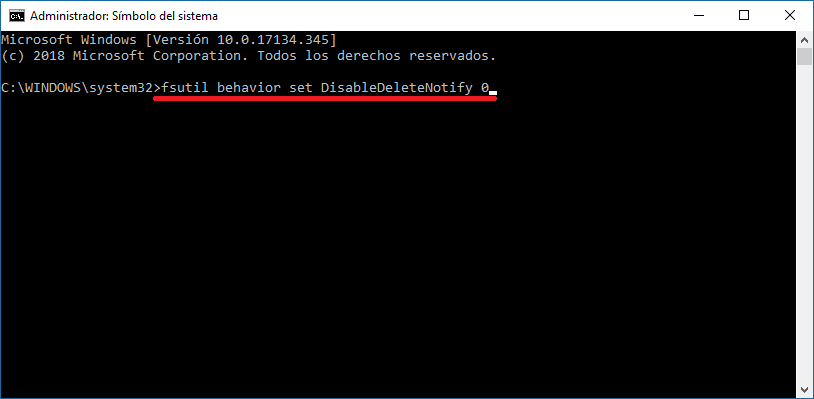
A partir de este momento, TRIM indicará al SSD qué bloques de datos ya no están en uso para que puedan ser eliminados. Si TRIM está habilitado y su configuración es la predeterminada de Windows 10, el disco SSD debería optimizarse semanalmente. Para comprobar cuándo se optimizó por última vez la SSD, tendrás que abrir la búsqueda de Windows y escribir Desfragmentar y Optimizar unidades. Haz clic sobre la función para ver como la interfaz de la herramienta se abre y aquí podrás comprobar cómo junto al nombre del disco duro SSD se mostrará la última vez que se ejecutó el optimizador.
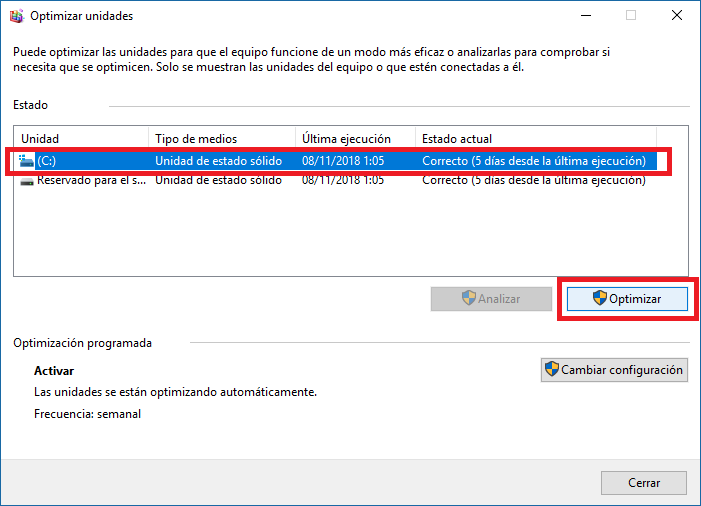
Si ha pasado más de una semana desde su última optimización, puedes seleccionar el volumen y hacer clic en el botón Optimizar para optimizarlo de inmediato. Por lo general, la optimización no suele tardar mucho tiempo.
